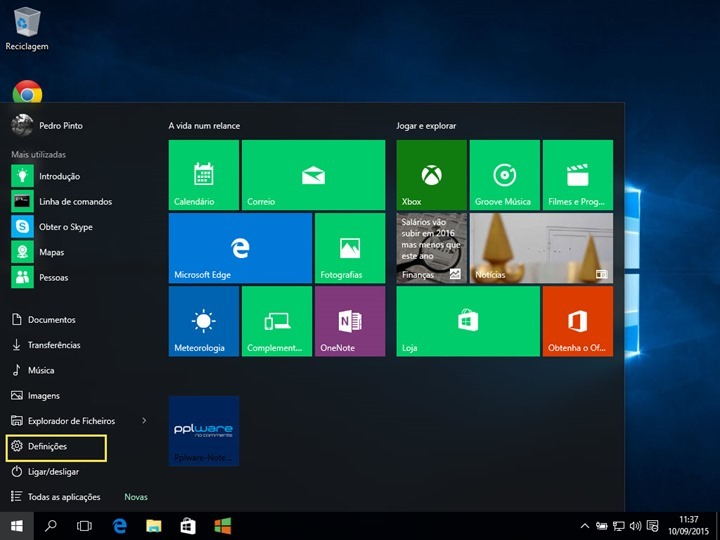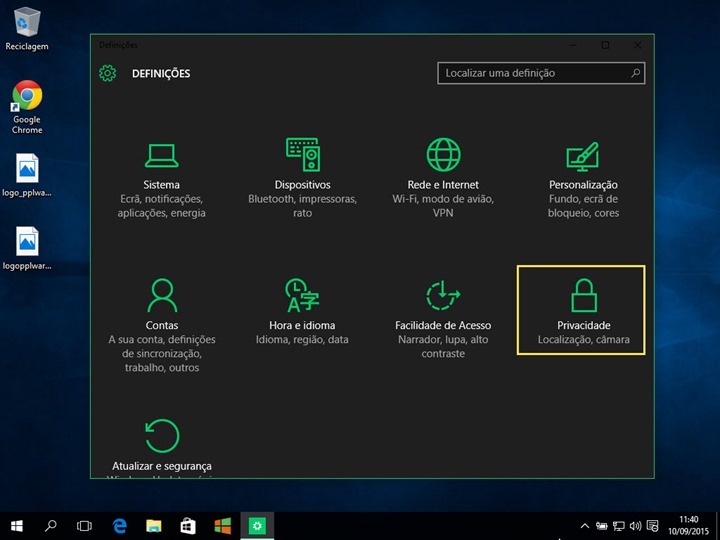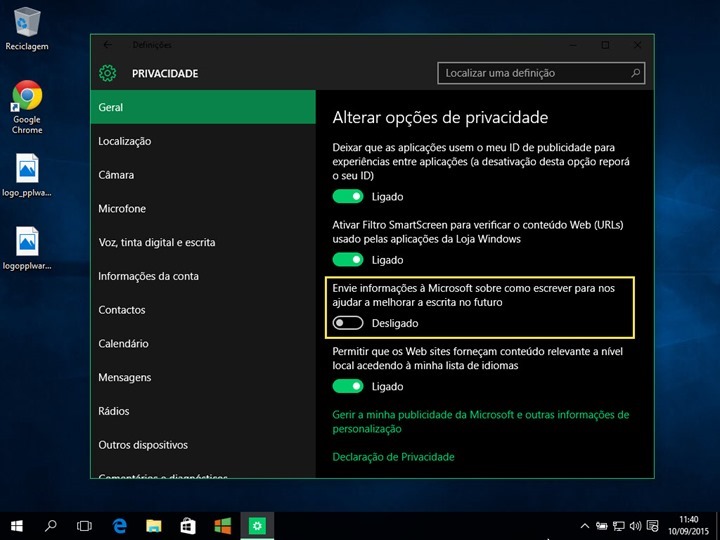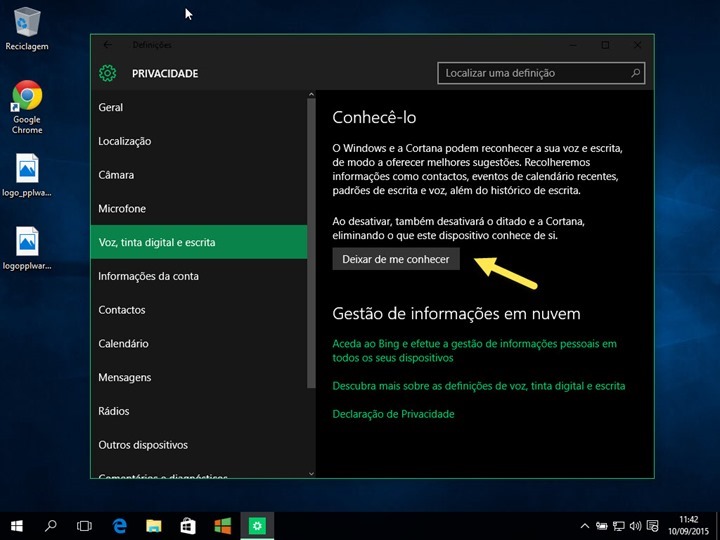A Microsoft tem essa possibilidade acessível e vamos agora explicar como pode ser usada.
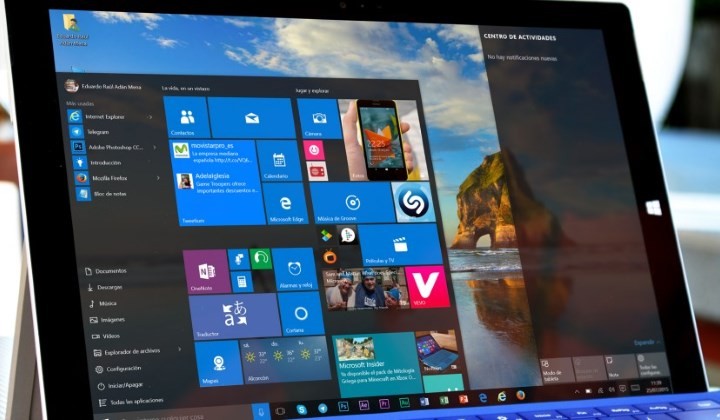
A decisão de desinstalar o Windows 10 e voltar para o Windows 7 ou para o 8.1 tem estado a ser tomada por alguns utilizadores.
A causa principal está em problemas com hardware que surgiram, e que na maior parte dos casos é culpa do fabricante, que não disponibilizam drivers para o Windows 10.
Para precaver esta situação a Microsoft tem disponível nas configurações a possibilidade de ser feito o processo inverso e trazer os utilizadores de volta ao à versão anterior do Windows.
É importante terem presente que esta opção apenas pode ser usada em instalações do Windows 10 que tenham resultado de uma actualização. As instalações de raiz, por razões óbvias, não podem ser revertidas com este método.
Caso tenham criado contas depois de ter feito a actualização do Windows 10 devem removê-las.
Como voltar à versão anterior do Windows
O primeiro passo para realizar o processo de reverter ao Windows 7/8.1 começa com o acesso às definições. Para isso abram o novo Menu Iniciar e escolham a opção Definições (Settings).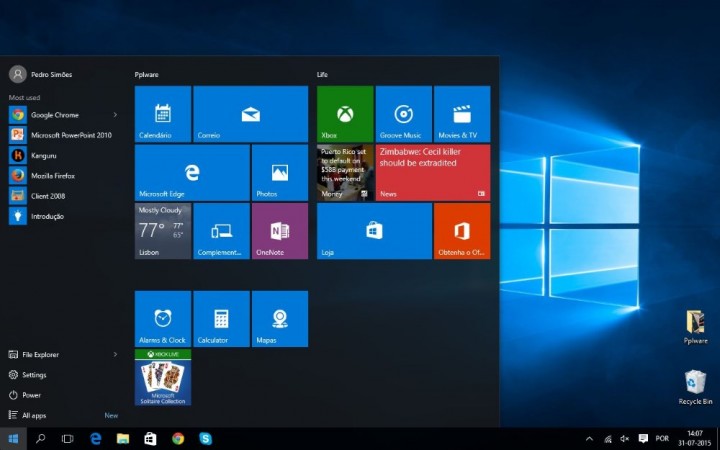
Na janela das definições devem escolher a opção Actualizar e Segurança (Update & security). Esta deve ser a última da lista disponível.
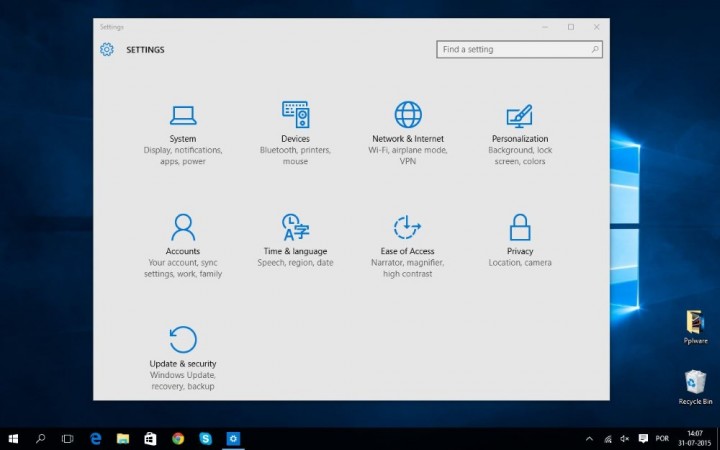
Acedam depois a Recovery, disponível na coluna da esquerda. A opção que procuram é Voltar ao Windows 7 (Go back to Windows 7). Caso tenham feito a actualização sobre o Windows 8.1 será esse o nome a aparecer.
Carreguem no botão Introdução (Get Started) para iniciarem o processo de regressão para a versão anterior.
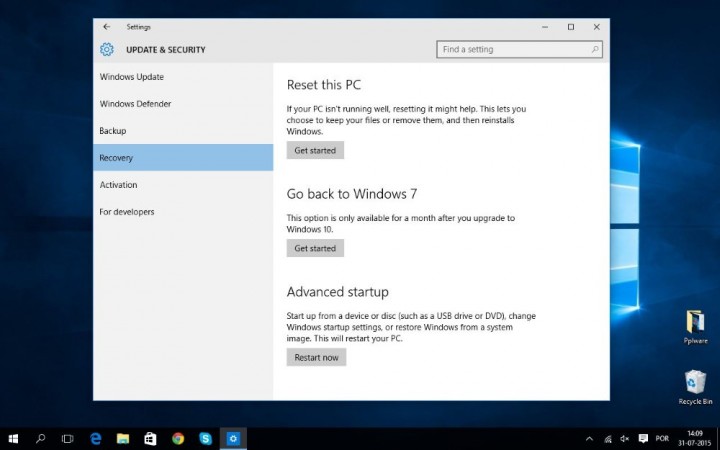
O primeiro passe deste processo é a indicação da razão pela qual querem reverter para a versão anterior. A Microsoft recolhe essa informação para poder melhorar o Windows 10.
São várias as opções disponíveis. Escolham a que mais se adequa ou simplesmente escolham outra razão e expliquem na caixa de texto.
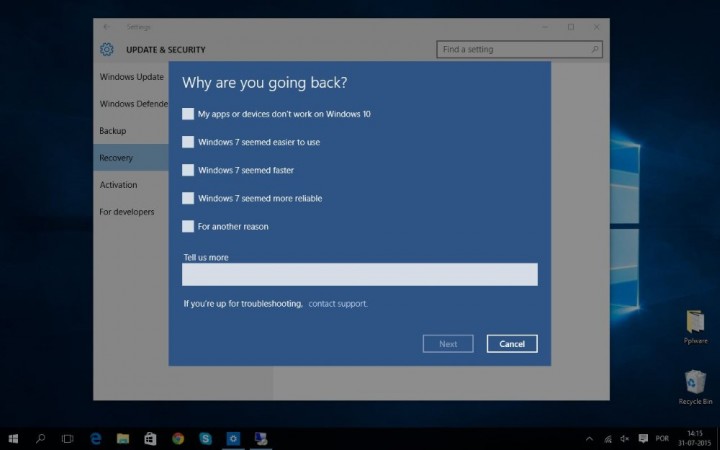
De seguida são apresentados alguns alertas ao utilizador sobre as acções que deverá tomar após a remoção do Windows 10.
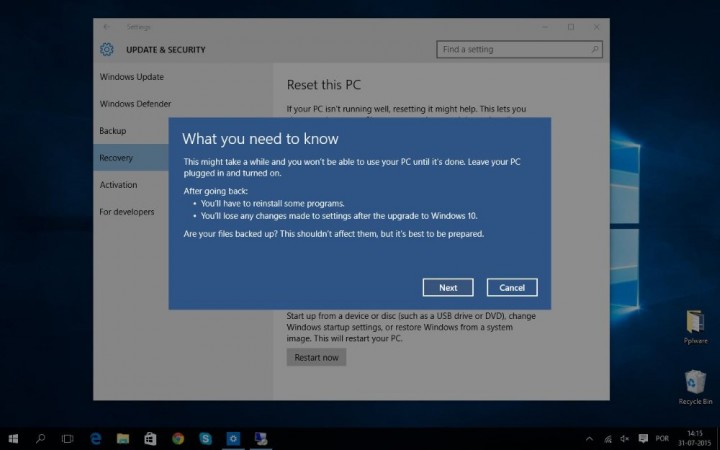
É ainda dado o alerta de segurança para a necessidade de saber a password da conta que tinha antes criada. Sem essa palavra passe o utilizador não tem depois acesso ao Windows.
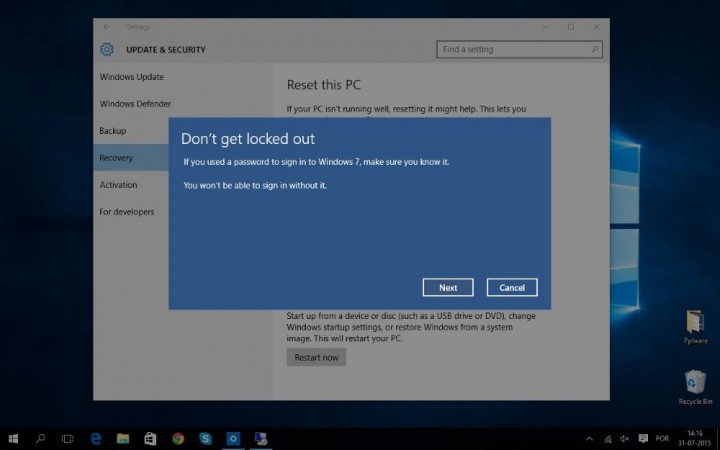
O último passo é a indicação para inicio do processo de remoção do Windows. Este é o último ponto onde pode ser cancelada o processo.
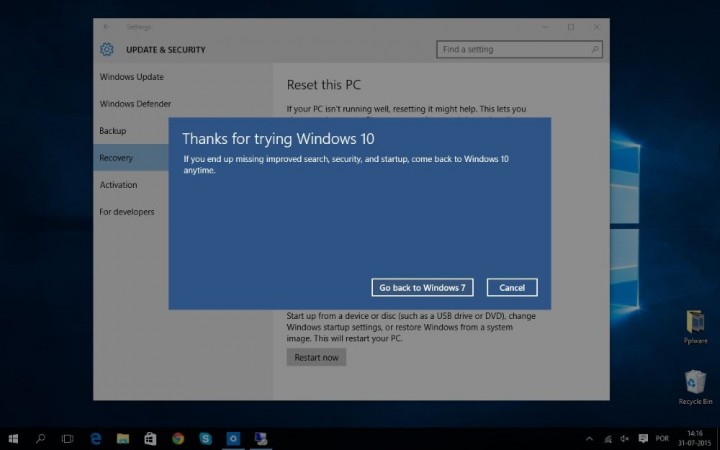
Após alguns minutos, em que o Windows realiza alguns passos de forma automática e onde são feitos alguns reinícios do sistema, a vossa versão anterior do Windows estará de volta.
Ponderem bem a decisão de remover o Windows 10. É ainda um sistema operativo novo, mas que tem estado a ser testado de forma exaustiva pela comunidade Insider.